VPN คืออะไร ข้อดีและข้อเสียของ VPN เครือข่ายส่วนตัวเสมือน

VPN คืออะไร มีข้อดีข้อเสียอะไรบ้าง? มาพูดคุยกับ WebTech360 เกี่ยวกับนิยามของ VPN และวิธีนำโมเดลและระบบนี้ไปใช้ในการทำงาน
คอมพิวเตอร์ระบบ Windows รวบรวมข้อมูลทุกประเภทเกี่ยวกับคุณ แม้ว่าสิ่งนี้จะมีจุดประสงค์เพื่อปรับปรุงประสบการณ์ของคุณ แต่ก็อาจทำให้เกิดข้อกังวลเกี่ยวกับความเป็นส่วนตัวได้เช่นกัน ดังนั้นการควบคุมข้อมูลและปกป้องความเป็นส่วนตัวของคุณจึงเป็นสิ่งสำคัญโดยปรับการตั้งค่า Windows ที่สำคัญดังต่อไปนี้:
สารบัญ
แอปบนพีซี Windows 10 หรือ 11 ของคุณสามารถติดตามตำแหน่งของคุณได้ แม้ว่าข้อมูลนี้อาจเป็นประโยชน์สำหรับบางวัตถุประสงค์ เช่น แผนที่หรือแอปเกี่ยวกับสภาพอากาศ แต่แอปอื่นๆ ก็สามารถเข้าถึงข้อมูลนี้เพื่อติดตามได้เช่นกัน
หากคุณไม่สะดวกใจที่จะแชร์ตำแหน่งที่ตั้งของคุณ คุณสามารถปิดบริการตำแหน่งที่ตั้งบน Windows ได้อย่างง่ายดาย ในการดำเนินการนี้ ให้เปิด แอป การตั้งค่าและไปที่ความเป็นส่วนตัวและความปลอดภัย > การอนุญาตแอป >ตำแหน่ง จากนั้นปิด การ สลับบริการตำแหน่งนอกจากนี้คุณสามารถปล่อยให้สวิตช์นี้เปิดอยู่และอนุญาตหรือบล็อกการเข้าถึงตำแหน่งสำหรับแอปเฉพาะตามต้องการได้
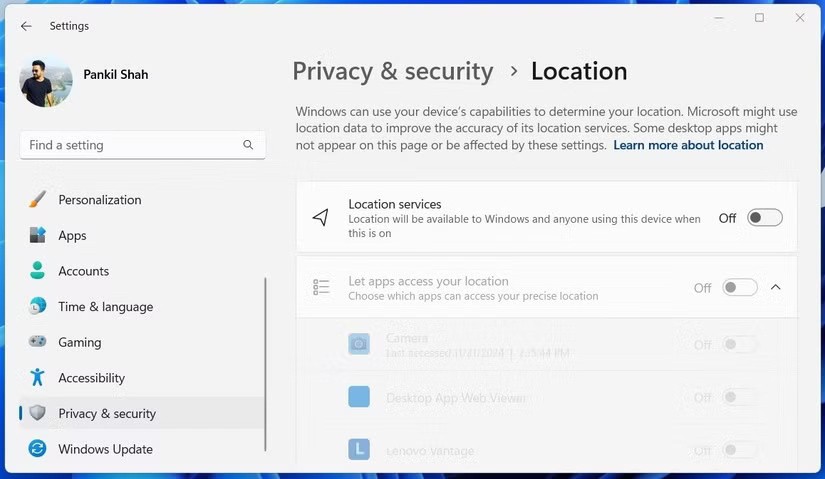
Windows กำหนด ID ผู้โฆษณาให้กับผู้ใช้แต่ละคน ซึ่งเป็นรหัสเฉพาะที่ใช้ติดตามกิจกรรมออนไลน์ของบุคคลนั้น จากนั้น Microsoft จะใช้ข้อมูลนี้เพื่อแสดงโฆษณาที่ปรับแต่งเฉพาะบุคคลในแอปและบริการต่างๆ หากคุณไม่ต้องการดูโฆษณาดังกล่าวและต้องการปกป้องความเป็นส่วนตัวของคุณ คุณสามารถปิดการติดตามโฆษณาใน Windows ได้อย่างง่ายดาย
ในการทำเช่นนั้น คุณต้องไปที่การตั้งค่า > ความเป็นส่วนตัวและความปลอดภัย > การอนุญาตของ Windows > ทั่วไป และปิดการ สลับให้แอปแสดงโฆษณาที่ปรับแต่งให้เฉพาะบุคคลโดยใช้ ID การโฆษณาของฉัน
การปิดการติดตามโฆษณาเป็นวิธีง่ายๆ และมีประสิทธิภาพในการควบคุมข้อมูลส่วนบุคคลของคุณอีกครั้งและจำกัดปริมาณข้อมูลที่ Microsoft ทราบเกี่ยวกับนิสัยออนไลน์ของคุณ แม้ว่าคุณจะยังคงเห็นโฆษณา แต่โฆษณาเหล่านั้นจะไม่ได้รับการปรับแต่งอีกต่อไป
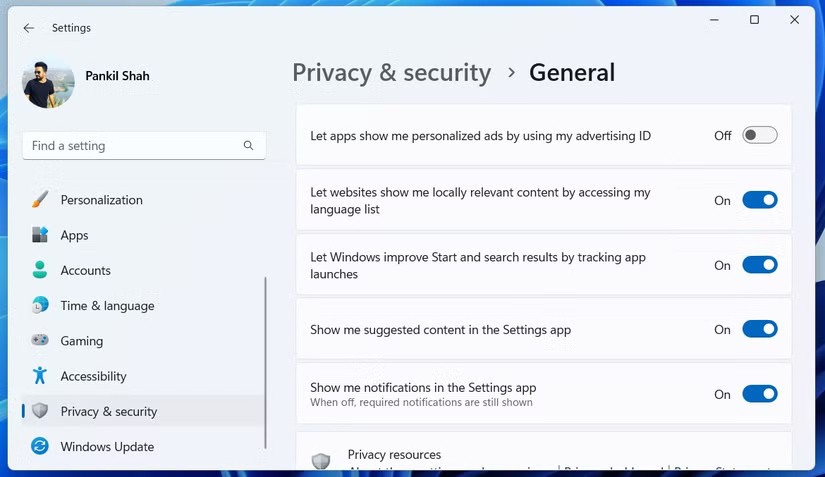
คุณสมบัติประวัติกิจกรรมของ Windows จะติดตามการกระทำของคุณ เช่น แอปที่คุณใช้ ไฟล์ที่คุณเปิด และเว็บไซต์ที่คุณเยี่ยมชม หากคุณไม่ชอบแนวคิดการบันทึกกิจกรรมของคุณ คุณสามารถปิดคุณสมบัตินี้ได้
หากต้องการดำเนินการนี้ ให้ไปที่ เมนู ความเป็นส่วนตัวและความปลอดภัยในแอปการตั้งค่า และคลิกประวัติกิจกรรมจากนั้นคุณสามารถปิดการสลับจัดเก็บประวัติกิจกรรมของฉันบนอุปกรณ์นี้เพื่อปิดใช้งานคุณสมบัตินี้ได้ นอกจากนี้ คุณยังสามารถใช้ ปุ่ม ล้างประวัติเพื่อลบข้อมูลที่มีอยู่ที่รวบรวมโดย Windows
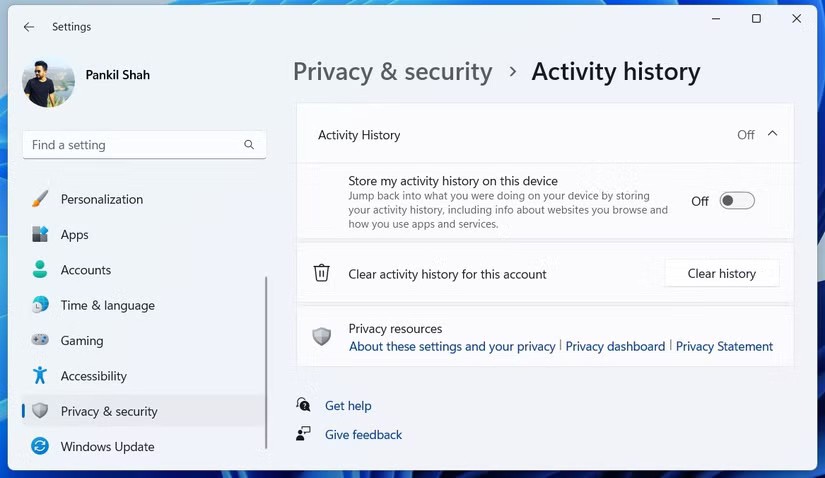
ตามค่าเริ่มต้น การค้นหาของ Windows จะไม่เพียงแค่ค้นหาในไฟล์ในเครื่องของคุณ แต่ยังดึงเนื้อหาจากเว็บอีกด้วย รวมถึงOneDrive , Outlookและบริการ Microsoft อื่นๆ ที่คุณใช้ ยิ่งไปกว่านั้น Windows ยังบันทึกคำค้นหาทั้งหมดของคุณโดยมีจุดประสงค์เพื่อปรับปรุงประสบการณ์การค้นหาของผู้ใช้
โชคดีที่คุณสามารถป้องกันไม่ให้ Windows ดึงผลลัพธ์จากคลาวด์และจัดเก็บประวัติการค้นหาของคุณได้ ในการดำเนินการนี้ ให้ไปที่ความเป็นส่วนตัวและความปลอดภัย > การอนุญาตในการค้นหาและปิดสวิตช์ภายใต้การค้นหาเนื้อหาบนคลาวด์และประวัติจากนั้น คลิก ปุ่ม ล้างประวัติการค้นหาอุปกรณ์เพื่อล้างข้อมูลการค้นหาที่มีอยู่
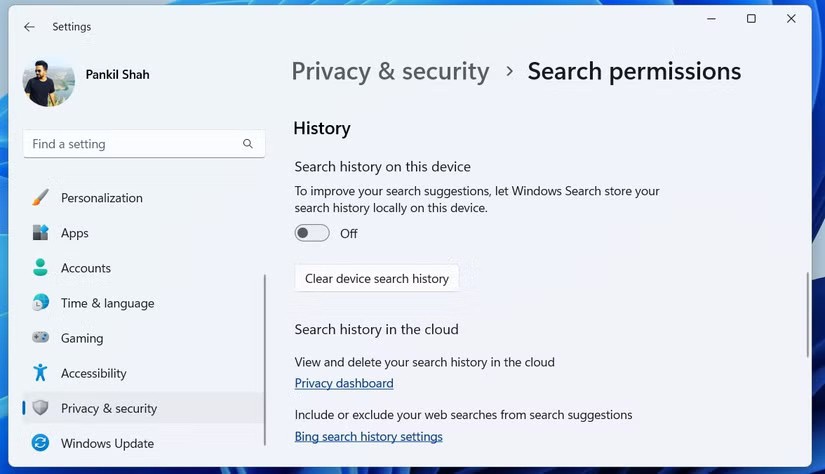
เพื่อช่วยให้แน่ใจว่า Windows ทำงานได้อย่างราบรื่นและปราศจากข้อผิดพลาด Microsoft จะรวบรวมข้อมูลการวินิจฉัยทุกประเภทจากคอมพิวเตอร์ของคุณ ข้อมูลนี้อาจรวมถึงรายละเอียดเกี่ยวกับการใช้งานแอป การโต้ตอบฟีเจอร์ และข้อผิดพลาดที่คุณพบ แม้ว่าสิ่งนี้จะช่วยให้ Microsoft ปรับปรุงระบบปฏิบัติการได้ แต่ก็อาจก่อให้เกิดความรำคาญได้หากคุณให้ความสำคัญกับความเป็นส่วนตัวเป็นหลัก
แม้ว่าคุณจะไม่สามารถหยุด Windows จากการรวบรวมและส่งข้อมูลทั้งหมดได้ แต่คุณสามารถเลือกที่จะไม่แชร์ข้อมูลการวินิจฉัยที่เป็นทางเลือกกับ Microsoft ได้โดยปรับการตั้งค่าของคุณ ในการดำเนินการนี้ ให้ไปที่การตั้งค่า > ความเป็นส่วนตัวและความปลอดภัย > การวินิจฉัยและคำติชม > ข้อมูลการวินิจฉัย และปิด การสลับส่งข้อมูลการวินิจฉัยที่เป็นทางเลือก
ตามที่ระบุไว้ในแอปการตั้งค่า การปิดตัวเลือกนี้จะไม่ส่งผลต่อประสิทธิภาพการทำงานหรือความปลอดภัยของอุปกรณ์ของคุณ - Windows จะยังคงทำงานตามปกติ
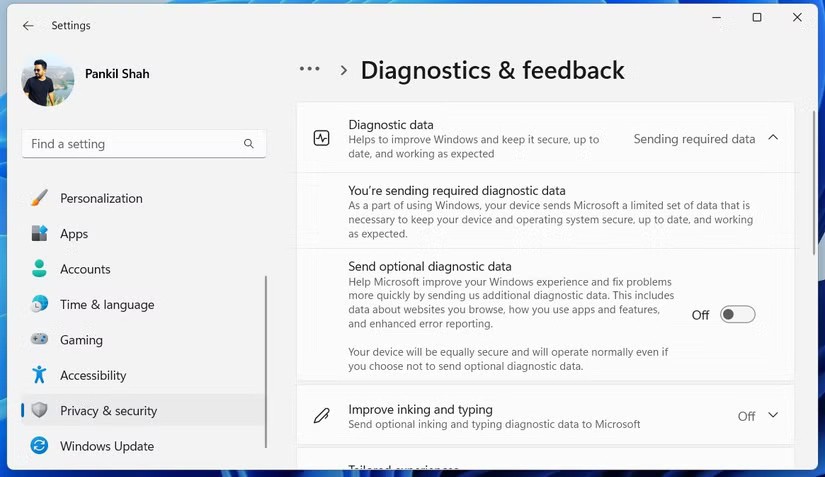
แอปพลิเคชันบางตัวบนพีซีของคุณต้องอาศัยเทคโนโลยีการจดจำเสียงออนไลน์ของ Microsoft เพื่อประมวลผลคำสั่งเสียงและถอดเสียงพูด อย่างไรก็ตาม หากคุณไม่ได้ใช้แอปที่ต้องใช้การจดจำเสียง การปิดคุณสมบัตินี้จะทำให้คุณสบายใจได้ว่าข้อมูลเสียงของคุณจะไม่ถูกรวบรวมโดยที่คุณไม่รู้ตัว
ในการดำเนินการนี้ เพียงไปที่การตั้งค่า > ความเป็นส่วนตัวและความปลอดภัย > การพูด และปิด การสลับการจดจำคำพูดออนไลน์โปรดทราบว่าการปิดการตั้งค่านี้จะไม่ส่งผลต่อความสามารถของคุณในการใช้งานการพิมพ์ด้วยเสียงบน Windows
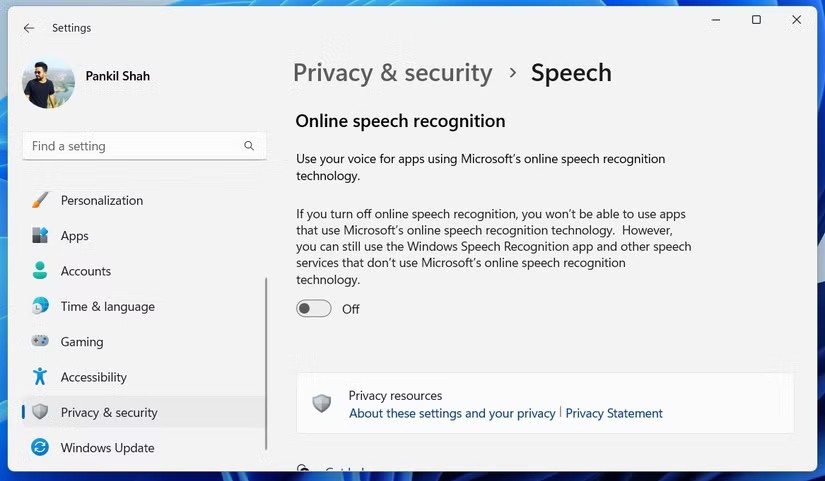
ประโยชน์อย่างหนึ่งของการใช้บัญชี Microsoft บนพีซี Windows ก็คือ คุณสามารถซิงค์กิจกรรมต่างๆ ของคุณบนอุปกรณ์ทั้งหมดโดยใช้บัญชีเดียวกันได้ อย่างไรก็ตาม สิ่งนี้ยังอาจทำให้ความเป็นส่วนตัวของคุณตกอยู่ในความเสี่ยงได้เนื่องจากทำให้ข้อมูลเข้าถึงได้ง่ายขึ้นในทุกแพลตฟอร์ม
หากคุณไม่ต้องการสิ่งนี้ คุณสามารถปิดประสบการณ์ที่แชร์บน Windows ได้ ในการดำเนินการนี้ ให้ไปที่การตั้งค่า > แอป > การตั้งค่าแอปขั้นสูง > แชร์ข้ามอุปกรณ์และเลือกปุ่มปิด
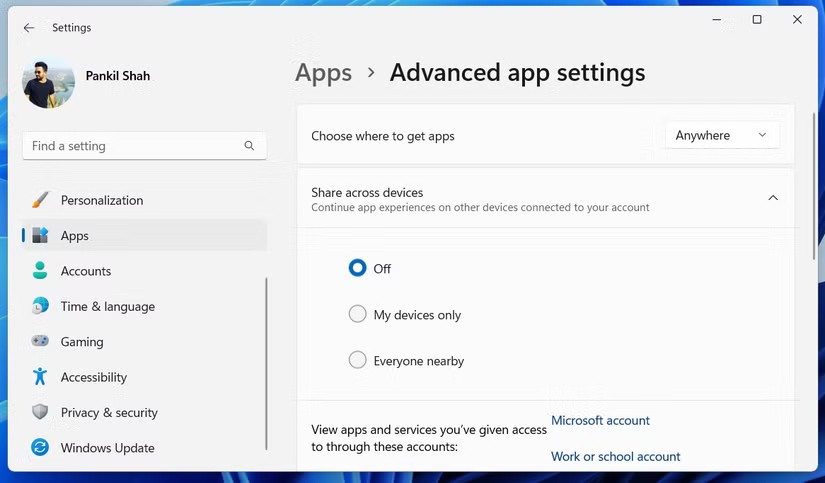
กล้องและไมโครโฟนถือเป็นอุปกรณ์ที่มีความละเอียดอ่อนที่สุดบนพีซี เนื่องจากสามารถบันทึกช่วงเวลาส่วนตัวหรือบทสนทนาได้ เนื่องจากแอปต่างๆ จำนวนมากต้องการเข้าถึงฟีเจอร์เหล่านี้เพื่อวัตถุประสงค์ที่ถูกต้อง เช่น การโทรด้วยวิดีโอ การบันทึกเสียง หรือการประชุมออนไลน์ จึงอาจไม่สามารถปิดการใช้งานกล้องและไมโครโฟนได้อย่างสมบูรณ์เสมอไป
ในการแก้ไขปัญหานี้ สิ่งสำคัญคือต้องตรวจสอบว่าแอปใดบ้างที่สามารถเข้าถึงกล้องและไมโครโฟนของคุณบน Windows สิ่งนี้ช่วยให้คุณระบุแอปหรือโปรแกรมที่น่าสงสัยที่อาจบุกรุกความเป็นส่วนตัวของคุณ และดำเนินขั้นตอนที่จำเป็นเพื่อปิดกั้นการเข้าถึงหรือลบออกอย่างสมบูรณ์

การปรับการตั้งค่าความเป็นส่วนตัวที่กล่าวไว้ข้างต้นใน Windows จะช่วยปกป้องข้อมูลส่วนบุคคลของคุณในอนาคต แต่หากคุณกังวลเกี่ยวกับข้อมูลที่ Microsoft รวบรวม คุณสามารถใช้ Microsoft Privacy Dashboard ได้ เป็นเครื่องมือรวมศูนย์ที่ให้คุณดู จัดการ และลบข้อมูลที่เกี่ยวข้องกับบัญชี Microsoft ของคุณได้ในอุปกรณ์และบริการต่างๆ
คุณสามารถเข้าถึงและใช้แผงควบคุมความเป็นส่วนตัวของ Microsoft ได้ดังนี้:
ในแดชบอร์ดความเป็นส่วนตัวของ Microsoft คุณจะพบตัวเลือกต่างๆ มากมาย เช่น กิจกรรมตำแหน่งที่ตั้ง ประวัติการเรียกดู ประวัติการค้นหา และอื่นๆ อีกมากมาย คุณสามารถผ่านแต่ละหมวดหมู่เพื่อตรวจสอบและลบข้อมูลที่รวบรวมได้ การจัดการข้อมูลของคุณอย่างสม่ำเสมอผ่าน Microsoft Privacy Dashboard ถือเป็นวิธีที่ดีในการมีบทบาทเชิงรุกในการปกป้องความเป็นส่วนตัวของคุณ

การสละเวลาเพื่อปรับการตั้งค่าความเป็นส่วนตัวบนพีซี Windows ของคุณ จะช่วยลดปริมาณข้อมูลส่วนบุคคลที่รวบรวมและแชร์โดยที่คุณไม่รู้ตัวได้อย่างมาก ไม่ว่าจะเป็นการปิดบริการตำแหน่ง การปิดการใช้งานการติดตามโฆษณา หรือการตรวจสอบการอนุญาตแอป ทุกขั้นตอนล้วนมีความแตกต่างและช่วยปกป้องข้อมูลของคุณจากการเปิดเผยที่ไม่ต้องการ
แล้วคุณยังรออะไรอยู่ล่ะ? อัพเดตการตั้งค่าความเป็นส่วนตัวของคุณวันนี้!
VPN คืออะไร มีข้อดีข้อเสียอะไรบ้าง? มาพูดคุยกับ WebTech360 เกี่ยวกับนิยามของ VPN และวิธีนำโมเดลและระบบนี้ไปใช้ในการทำงาน
Windows Security ไม่ได้แค่ป้องกันไวรัสพื้นฐานเท่านั้น แต่ยังป้องกันฟิชชิ่ง บล็อกแรนซัมแวร์ และป้องกันไม่ให้แอปอันตรายทำงาน อย่างไรก็ตาม ฟีเจอร์เหล่านี้ตรวจจับได้ยาก เพราะซ่อนอยู่หลังเมนูหลายชั้น
เมื่อคุณเรียนรู้และลองใช้ด้วยตัวเองแล้ว คุณจะพบว่าการเข้ารหัสนั้นใช้งานง่ายอย่างเหลือเชื่อ และใช้งานได้จริงอย่างเหลือเชื่อสำหรับชีวิตประจำวัน
ในบทความต่อไปนี้ เราจะนำเสนอขั้นตอนพื้นฐานในการกู้คืนข้อมูลที่ถูกลบใน Windows 7 ด้วยเครื่องมือสนับสนุน Recuva Portable คุณสามารถบันทึกข้อมูลลงใน USB ใดๆ ก็ได้ที่สะดวก และใช้งานได้ทุกเมื่อที่ต้องการ เครื่องมือนี้กะทัดรัด ใช้งานง่าย และมีคุณสมบัติเด่นดังต่อไปนี้:
CCleaner สแกนไฟล์ซ้ำในเวลาเพียงไม่กี่นาที จากนั้นให้คุณตัดสินใจว่าไฟล์ใดปลอดภัยที่จะลบ
การย้ายโฟลเดอร์ดาวน์โหลดจากไดรฟ์ C ไปยังไดรฟ์อื่นบน Windows 11 จะช่วยให้คุณลดความจุของไดรฟ์ C และจะช่วยให้คอมพิวเตอร์ของคุณทำงานได้ราบรื่นยิ่งขึ้น
นี่เป็นวิธีเสริมความแข็งแกร่งและปรับแต่งระบบของคุณเพื่อให้การอัปเดตเกิดขึ้นตามกำหนดการของคุณเอง ไม่ใช่ของ Microsoft
Windows File Explorer มีตัวเลือกมากมายให้คุณเปลี่ยนวิธีดูไฟล์ สิ่งที่คุณอาจไม่รู้ก็คือตัวเลือกสำคัญอย่างหนึ่งถูกปิดใช้งานไว้ตามค่าเริ่มต้น แม้ว่าจะมีความสำคัญอย่างยิ่งต่อความปลอดภัยของระบบของคุณก็ตาม
ด้วยเครื่องมือที่เหมาะสม คุณสามารถสแกนระบบของคุณและลบสปายแวร์ แอดแวร์ และโปรแกรมอันตรายอื่นๆ ที่อาจแฝงอยู่ในระบบของคุณได้
ด้านล่างนี้เป็นรายการซอฟต์แวร์ที่แนะนำเมื่อติดตั้งคอมพิวเตอร์ใหม่ เพื่อให้คุณสามารถเลือกแอปพลิเคชันที่จำเป็นและดีที่สุดบนคอมพิวเตอร์ของคุณได้!
การพกพาระบบปฏิบัติการทั้งหมดไว้ในแฟลชไดรฟ์อาจมีประโยชน์มาก โดยเฉพาะอย่างยิ่งหากคุณไม่มีแล็ปท็อป แต่อย่าคิดว่าฟีเจอร์นี้จำกัดอยู่แค่ระบบปฏิบัติการ Linux เท่านั้น ถึงเวลาลองโคลนการติดตั้ง Windows ของคุณแล้ว
การปิดบริการเหล่านี้บางอย่างอาจช่วยให้คุณประหยัดพลังงานแบตเตอรี่ได้มากโดยไม่กระทบต่อการใช้งานประจำวันของคุณ
Ctrl + Z เป็นปุ่มผสมที่นิยมใช้กันมากใน Windows โดย Ctrl + Z ช่วยให้คุณสามารถเลิกทำการกระทำในทุกส่วนของ Windows ได้
URL แบบย่อนั้นสะดวกในการล้างลิงก์ยาวๆ แต่ก็ซ่อนปลายทางที่แท้จริงไว้ด้วย หากคุณต้องการหลีกเลี่ยงมัลแวร์หรือฟิชชิ่ง การคลิกลิงก์นั้นโดยไม่ระวังไม่ใช่ทางเลือกที่ฉลาดนัก
หลังจากรอคอยมาอย่างยาวนาน ในที่สุดการอัปเดตหลักครั้งแรกของ Windows 11 ก็ได้เปิดตัวอย่างเป็นทางการแล้ว













